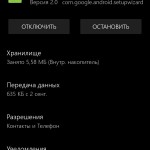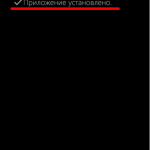Проект с открытым исходным кодом CyanogenMod или Lineage OS не имеет разрешения на установку приложений Google (Gapps) во время прошивки прошивки. До 2009 года CyanogenMod поставлялся с предустановленными приложениями Google. Но позже Google попросил основателя CyanogenMod прекратить включение Gapps в CM ROM. Причина в том, что CyanogenMod может быть установлен на устройствах, у которых нет лицензии на использование приложений Google. На несколько дней разработка CyanogenMod ROM была остановлена. Интернет был полон пользователей Android, а сердце полно ненависти к Google. Затем был найден альтернативный способ внедрения Google Apps в CM. Метод состоял в том, чтобы прошить Gapps самостоятельно. При перепрошивке вы можете встретить много ошибок, одна из самых распространенных — это ошибка 70 при установке gapps. В этом руководстве мы рассмотрим, как исправить эту ошибку.
Установка Gapps на телефон Android такая же, как установка кастомного ПЗУ. Вам просто нужно прошить его с помощью кастомного рекавери. Используйте это руководство если вы не знаете, как прошить пользовательские ПЗУ и Gapps на телефон Android. Теперь перейдем к решению проблемы получения ошибки 70 при установке gapps.
Несколько дней назад я прошивал свой ПЗУ на своем телефоне Android. Я прошил прошивку и когда дело дошло до Gapps. Произошла ошибка.
это было Ошибка 70: Недостаточно места для хранения пространство доступно в системном разделе. (Эта ошибка довольно распространена при прошивке gapps, так что не беспокойтесь).
Потратив много времени, я разобрался с его решением. Одним из решений является переформатировать системный раздел и увеличить его размер. Это хлопотно, технически и может привести к поломке телефона. Если приведенный ниже метод не работает для вас, вы можете использовать это руководство увеличить системный раздел вашего телефона Android.
Другое решение, с которым я столкнулся, очень простое, и любой, кто может прошить собственное ПЗУ, может сделать это.
Решение простое. Получите самый маленький пакет Служб Google (pico) и прошейте его в своей системе.
Выполните следующие действия, если вы не знаете, как получить пакет Pico для своего пользовательского ПЗУ.
- Перейти к OpenGapps.
- Выбрать Пико Вариант, Он предоставит вам все сервисы Google Play и несколько Google Apps. Он имеет небольшой размер и достаточно хорош для вашего телефона, чтобы выполнять фоновые службы Google Android. Если вам нужны другие приложения Google, вы можете позже установить их из Google Play Store или файла APK.
- Выбрать Подходящая платформа / архитектура вашей системы. (Если вы не уверены в архитектуре вашего телефона см. это руководство.)
Если вы не понимаете термины, используемые в приведенном выше руководстве, сопоставьте приведенные ниже термины с архитектурой вашего телефона:
- РУКА: ARMv7 или armeabi.
- ARM64: AArch64 или arm64.
- x86: x86 или x86abi.
Рассмотрите следующие детали CyanogenMod, прежде чем выбрать соответствующие Google Apps:
- CyanogenMod 13: Это AOSP Android 6.0 Зефир.
- CyanogenMod 12.1: Это для Android 5.1.
- CyanogenMod 12: Это для Android 5.0.
- CyanogenMod 11: Это для Android 4.4.
Я надеюсь, что вышеупомянутое решение поможет вам исправить ошибку 70 при установке gapps на ваш телефон Android. Если у вас есть какие-либо другие ошибки при установке пользовательских ПЗУ или gapps на телефон Android, сообщите мне об этом в комментариях. Вы также можете поделиться любым другим решением этой ошибки 70 при установке gapps. Оставьте нам отзыв, если вышеуказанное решение сработает для вас.
Главная
> Cyanogenmod, firmware, Google, LG Nexus 5, software > Переход на Cyanogenmod 13 и ошибка «В приложении «Мастер настройки» произошла ошибка»
Сегодня решил перейти на CM13, скачал предварительно саму прошивку, Gapps для CM13 и Google Play Services для Android 6.0
Установил прошивку CM13 cm-13.0-20151130-NIGHTLY-hammerhead для Nexus 5
и прошил сразу Gapps для Android 6.0
после перезагрузки появилась ошибка
«В приложении «Мастер настройки» произошла ошибка» ( «Unfortunately, Setup Wizard has stopped» ), и после нажатия «Ok» процесс был зациклен.
Потом сыпались ошибки в самых различных приложениях Google Play Services, Gmail и так далее.
Как обходное решение можно использовать следующий способ
- Выберите Настройки (Settings) — Приложения (Apps) в правом верхнем углу нажмите на три точки и выберите «Системные процессы»
- Прокрутите вниз и найдите Setup Wizard (!без логотипа Cyanogenmod)
- Нажмите Остановить (Force Stop)
- На этом же экране нажмите Уведомления (Notification) — Блокировать все (Block All)
- Разрешения — выберите Контакты (Contacts) и Телефон (Phone)
После этого сможете хоть как-то работать с телефоном.
Целевое решение пока не найдено
UPDATE: не синхронизируются контакты. В списке процессов Google нет строки Контакты (Contacts)
Решил с помощью установки gapps-mm-google-contacts-20151114-1-signed.zip
Корневая причина все таки в GAPPS. Нужны «правильные»
Почему я сделал такое вывод — потому что после установки Google Play Services
я вижу такую картину
UPDATE:
Решение следующее:
- Установить cm-13.0-20151209-NIGHTLY-hammerhead.zip
- Установить Gapps «arm 6.0 nano 9 December 2015» http://opengapps.org/?api=6.0&variant=nano
- Сделать очистку Wipe Dalvik, Wipe Cache
Categories: Cyanogenmod, firmware, Google, LG Nexus 5, software Tags: Android 6.0, CM13, Cyanogenmod, Gapps, Setup Wizard, Мастер настройки, ошибка
I saw that CM13 is out and it brings Android 6.0.1 (r17) goodies such as the battery saving ‘doze’ functionality and new permissions model, alongside the usual set of CM features. I have an HTC m8 sitting around which I figure was due for a custom rom right about now, so I downloaded and install a copy of CM 13 from https://get.cm. everything went well as expected. I downloaded a copy of google apps from opengapps and installed it next and thats where things took a turn for the worse, as soon as I booted into CM i started getting errors of setup wizard being force closed over and over. I couldnt do anything but click the OK button over and over. So if you are getting a Cyanogenmod Gapps error this just may help you.
I booted into TWRP and tried fixing permission with no luck on next boot into system. I tried re-flashing everything from a clean install again with same results. I saw that you could report the issue so I clicked the submit button and it let me see the actual error that was being thrown which looked partially like :
AndroidRuntime: java.lang.RuntimeException: Unable to create application com.google.android.setupwizard.SetupWizardApplication: java.lang.SecurityException: addOnSubscriptionsChangedListener: Neither user 10069 nor current process has android.permission.READ_PHONE_STATE.
luckily I had enabled debugging before I installed gapps. so I connected my phone to my computer, booted up ADB, check out my post on some basic ADB commands here if you need a refresher, and granted the permissions needed for the issue to be resolved!
I checked for connected device :
adb devices
which gave me :
List of devices attached
FA43XXXXXXXX device
emulator-5554 device
I then ran commands on my phone by connected to the shell on it and running my grant command:
adb -s FA43XXXXXXXX shell pm grant com.google.android.setupwizard android.permission.READ_PHONE_STATE
it gave no output and looked like this :
C:Userssumguyadb>adb -s FA43XXXXXXXX shell
[email protected]:/ $ pm grant com.google.android.setupwizard android.permission.READ_PHONE_STATE
[email protected]:/ $
This can be adapted for other such error also:
pm grant com.google.android.gms android.permission.ACCESS_COARSE_LOCATION
this seems to have resolved the issue for me and I was able to login to my account normally now with no crashes so far.
Содержание
- Как исправить ошибку 70 при установке Gapps —
- Как исправить ошибку 70 при установке Gapps:
- Как исправить ошибку сервисов Google Play на CM13, CM14 и других дисках AOSP
- Как исправить ошибку сервисов Google Play на CM13, CM14 и других ромах
- Не работает google play cyanogenmod
- Не работает google play cyanogenmod
Как исправить ошибку 70 при установке Gapps —
Проект с открытым исходным кодом CyanogenMod или Lineage OS не имеет разрешения на установку приложений Google (Gapps) во время прошивки прошивки. До 2009 года CyanogenMod поставлялся с предустановленными приложениями Google. Но позже Google попросил основателя CyanogenMod прекратить включение Gapps в CM ROM. Причина в том, что CyanogenMod может быть установлен на устройствах, у которых нет лицензии на использование приложений Google. На несколько дней разработка CyanogenMod ROM была остановлена. Интернет был полон пользователей Android, а сердце полно ненависти к Google. Затем был найден альтернативный способ внедрения Google Apps в CM. Метод состоял в том, чтобы прошить Gapps самостоятельно. При перепрошивке вы можете встретить много ошибок, одна из самых распространенных — это ошибка 70 при установке gapps. В этом руководстве мы рассмотрим, как исправить эту ошибку.
Установка Gapps на телефон Android такая же, как установка кастомного ПЗУ. Вам просто нужно прошить его с помощью кастомного рекавери. Используйте это руководство если вы не знаете, как прошить пользовательские ПЗУ и Gapps на телефон Android. Теперь перейдем к решению проблемы получения ошибки 70 при установке gapps.
Как исправить ошибку 70 при установке Gapps:
Несколько дней назад я прошивал свой ПЗУ на своем телефоне Android. Я прошил прошивку и когда дело дошло до Gapps. Произошла ошибка.
это было Ошибка 70: Недостаточно места для хранения пространство доступно в системном разделе. (Эта ошибка довольно распространена при прошивке gapps, так что не беспокойтесь).
Потратив много времени, я разобрался с его решением. Одним из решений является переформатировать системный раздел и увеличить его размер. Это хлопотно, технически и может привести к поломке телефона. Если приведенный ниже метод не работает для вас, вы можете использовать это руководство увеличить системный раздел вашего телефона Android.
Другое решение, с которым я столкнулся, очень простое, и любой, кто может прошить собственное ПЗУ, может сделать это.
Решение простое. Получите самый маленький пакет Служб Google (pico) и прошейте его в своей системе.
Выполните следующие действия, если вы не знаете, как получить пакет Pico для своего пользовательского ПЗУ.
- Перейти к OpenGapps.
- Выбрать Пико Вариант, Он предоставит вам все сервисы Google Play и несколько Google Apps. Он имеет небольшой размер и достаточно хорош для вашего телефона, чтобы выполнять фоновые службы Google Android. Если вам нужны другие приложения Google, вы можете позже установить их из Google Play Store или файла APK.
- Выбрать Подходящая платформа / архитектура вашей системы. (Если вы не уверены в архитектуре вашего телефона см. это руководство.)
Если вы не понимаете термины, используемые в приведенном выше руководстве, сопоставьте приведенные ниже термины с архитектурой вашего телефона:
- РУКА: ARMv7 или armeabi.
- ARM64: AArch64 или arm64.
- x86: x86 или x86abi.
Рассмотрите следующие детали CyanogenMod, прежде чем выбрать соответствующие Google Apps:
- CyanogenMod 13: Это AOSP Android 6.0 Зефир.
- CyanogenMod 12.1: Это для Android 5.1.
- CyanogenMod 12: Это для Android 5.0.
- CyanogenMod 11: Это для Android 4.4.
Я надеюсь, что вышеупомянутое решение поможет вам исправить ошибку 70 при установке gapps на ваш телефон Android. Если у вас есть какие-либо другие ошибки при установке пользовательских ПЗУ или gapps на телефон Android, сообщите мне об этом в комментариях. Вы также можете поделиться любым другим решением этой ошибки 70 при установке gapps. Оставьте нам отзыв, если вышеуказанное решение сработает для вас.
Источник
Как исправить ошибку сервисов Google Play на CM13, CM14 и других дисках AOSP
Не удается правильно настроить недавно установленное ПЗУ CyanogenMod или другие ПЗУ на базе AOSP из-за ошибки сервисов Google Play? Что ж, вы не одиноки.
Сервисы Google Play часто выдают ошибку во время начальной настройки, даже если они установлены с правильным пакетом GApps. Но благодаря пользователю заложник на xda, который выяснил основную причину ошибки, а также опубликовал простое исправление для нее.
Видимо, причина, по которой Google Play Services выдает ошибку на CM13 / 14, — это неправильная реализация Google Webview или ее отсутствие. Но вы можете легко исправить это, перейдя в параметры разработчика вашего телефона в настройках.
Как исправить ошибку сервисов Google Play на CM13, CM14 и других ромах
- Сделайте новую установку вашего CM13 или CM14 / 14.1 ROM. Но пока НЕ устанавливайте какие-либо пакеты GApps.
- Загрузите телефон и настройте его без входа в учетную запись.
- Включите параметры разработчика на вашем телефоне.
- Перейти к Настройки » Варианты разработчика » Реализация WebView »И выберите Google WebView.
- Если вы не видите вариант реализации WebView, вам необходимо вручную установить Android WebView на свой телефон.
- Для этого загрузите APK-файл Android WebView, соответствующий архитектуре вашего устройства, из эта ссылка.
- После загрузки установите Android WebView apk на свой телефон, как если бы вы устанавливали любой другой файл APK.
- Снова обратитесь к шагу 4 и установите WebView в разделе «Параметры разработчика».
- После этого перезагрузите телефон для восстановления и прошейте соответствующий пакет GApps.
Вот и все. Ошибка Google Plays Services теперь должна быть исправлена на вашем устройстве Android с CM13, CM14 / 14.1 или любым другим ПЗУ AOSP.
Источник
Не работает google play cyanogenmod
О1: Необходимо проверить установленное в системе дату и время. Проблема возникает из-за несоответствия времени на устройстве с временем действия сертификатов Google (срок еще не наступил или уже закончился). Необходимо выставить правильный часовой пояс, дату и время.
О2:
Такая ошибка довольно часто возникает из-за некорректной работы DNS серверов провайдеров. Для изменения DNS сервера на девайсе можно установить ® Set DNS и выбрать в настройках GoogleDNS (в PRO версии root права не нужны, она также есть в указанной теме в разделе Скачать). Если выход в интернет осуществляется через WI-FI, то в настройках роутера укажите в качестве DNS сервера — 8.8.8.8
О3:
Проверить файл /etc/hosts, в нем должна быть только одна строка — 127.0.0.1 localhost. Если строк больше — удалить все остальные, сохранить и проверить работу маркета. Необходимы root права, сделать можно с помощью ® Root Explorer.
О4:
Попробуйте поменять способ подключения к интернету wi-fi 3G, а также использовать другие точки подключения. Довольно часто эта проблема возникает из-за неполадок в сети.
О5:
1. Выполните хард-резет (общий сброс) смартфона. При этом все данные с него удалятся, но станет возможным подключить аккаунт Google;
2. Установите программу Add Account для принудительного добавления аккаунта в систему, сделать это можно следующим образом:
— cкачайте программу Add Account по ссылке ниже;
— запишите apk-файл в корень карты памяти;
— откройте стандартный браузер и введите следующее: content://com.android.htmlfileprovider/sdcard/add_account.apk
— перейдите по ссылке — начнется установка программы;
3. Запустите программу Add Account и введите Ваш адрес gmail в поле Account;
4. Нажмите Add Account;
5. Теперь при попытке синхронизации с аккаунтом Google возникнет ошибка с сообщением о том, что Вы неправильно ввели пароль. Достаточно просто нажать на уведомление и ввести пароль, после чего синхронизация с аккаунтом будет работать.
Скачать программу
О6:
(спасибо пользователю igrikmc)
1. качаем GApps (см. спойлер -> полезные файлы)
2. грузимся в Recovery (должен быть установлен CWR)
3. Выбираем «install zip from sdcard» -> «chose zip from sdcad» -список файлов->выбираем скаченный файл *.zip. подтверждаем «Yes — install *update*.zip»
4. reboot system now
при первой же загрузке предложит добавить учетную запись, добавление проходит без проблем.
З.Ы. Если уже были установлены некоторые гугловские приложения и они вдруг перестали работать, то просто нужно их переустановить.
О7: Google Play — Технические проблемы (Пост #20472955) (развернутый ответ по изменению файла hosts от vitobars)
О8: Google Play — Технические проблемы (Пост #21909029)
В: Вход не выполнен не удалось связаться с серверами Google
В: Нет соединения с Маркетом, ошибка «подключение отсутствует» / «Время ожидания подключения истекло»
В: Как бороться с ошибкой «Неожиданная остановка процесса com.android.vending»?
В: Маркет просит добавить аккаунт Exchange на устройство
В: При входе в Google Play возникает ошибка: «Ошибка Сервера»
В: Появляется сообщение об ошибке: процесс com.google.process.gapps остановлен.
В: Ошибка при получении данных с сервера [RH-01]
В: В процессе установки неизвестная ошибка: (24)
В: В процессе установки неизвестная ошибка: (2526)
В: Не удается загрузить/обновить приложение «Название приложения» из-за ошибки (101)
В: Неизвестный код ошибки во время установки приложения (-110)
В: Не удалось загрузить/обновить приложение из-за ошибки (194)
В: Не удалось скачать приложение. Повторите попытку. Если проблема не исчезнет, попробуйте устранить ее самостоятельно. Код ошибки: (0)
В: Не удалось загрузить/обновить приложение из-за ошибки (403)
В: Не удалось загрузить/обновить приложение из-за ошибки (406)
В: Не удалось загрузить/обновить приложение из-за ошибки (489)
В: Не удается загрузить/обновить приложение «Название приложения» из-за ошибки (491)
В: Не удается загрузить/обновить приложение «Название приложения» из-за ошибки (492)
О1: Данная ошибка обычно связана с проблемами в разделе, предназначенном под кэш google play. Можно воспользоваться приложением Сache Fixer для очистки/увеличения (переноса) кэша на sd карту (кэш переносится до следующей перезагрузки устройства, после перезагрузки кэш опять будет в памяти телефона).
Для переноса кэша на постоянной основе можно воспользоваться утилитой MarketFix 
Это значит, что отсутствует доступ к разделу cache, из-за чего приложение не может скачаться/обновиться из Маркета.
Решение: Скачиваем и устанавливаем эмулятор терминала (требуются права root).
В эмуляторе набираем следующее:
su
ls -la /cache
Смотрим, выдаст что-то типа этого:
drwxrwx— 1 1000 2001 2048 Jul 8 11:39 .
drwxr-xr-x 14 0 0 0 Jul 8 11:39 ..
drwxrwx—x 1 1000 1000 2048 Jul 7 13:12 dalvik-cache
lrwxrwxrwx 1 0 0 23 Jul 8 11:39 download -> /sdcard/dow nload-market
drwxrwx— 1 0 0 2048 Jul 7 13:12 lost+found
Набираем chmod 777 /cache -R
Проверяем ls -la /cache
Должно быть что-то типа этого:
drwxrwxrwx 1 1000 2001 2048 Jul 8 11:39 .
drwxr-xr-x 14 0 0 0 Jul 8 11:39 ..
drwxrwxrwx 1 1000 1000 2048 Jul 7 13:12 dalvik-cache
lrwxrwxrwx 1 0 0 23 Jul 8 11:39 download -> /sdcard/download-market
drwxrwxrwx 1 0 0 2048 Jul 7 13:12 lost+found
Как видите, права полностью восстановились и с Маркета качает :happy:
О3: Еще одно решение от пользователя Spectrall
Провел ряд экспериментов на своем планшете. Делюсь информацией.
При установке приложения с Маркета в папке cache появляется файл downloadfile.apk.
Ранее предполагалось, что ошибка 492 может возникать из-за отсутстия прав на изменение/удаление этого файла, либо на запись в другие папки, находящиеся внутри cache (у меня там расположены lost+found с правами rwxrwx— и recovery с rwxrwxrwx).
Поверив на слово автору этого поста, я создал у себя в cache недостающие папки dalvik-cache и download, а также закинул в нее левый файл с названием downloadfile.apk. Получил следующее дерево:
/cache/
-dalvik-cache/
-download/
-lost+found/
-recovery/
-downloadfile.apk
Затем у всех объектов внутри cache забрал права (выставил ———).
Далее очень удивился, поскольку после запуска Маркета файл downloadfile.apk и папки dalvik-cache и download просто исчезли, хотя у оставшихся lost+found и recovery права (точнее, их отсутствие) не изменились. Повторил эксперимент с уже запущенным Маркетом, непосредственно перед нажатием кнопки «Принять и загрузить» — результат оказался тем же.
Пробовал создавать другие объекты, помещать файлы большого размера — без толку, Маркет и их убивал молча и не задумываясь. Естественно, приложения скачивались, устанавливались, обновлялись. Кроме того, после перезагрузки аппарата две незатрагиваемые Маркетом папки (lost+found и recovery) как будто создавались заново: им возвращались первоначальные права. Естественно, перезагрузка также удаляла из cache весь мусор, который я туда помещал, абсолютно не напрягаясь по поводу наложенных запретов.
Единственным способом, заставившим Маркет капитулировать и выдать ошибку 492, стало снятие прав на запись с самой папки cache (я выставил на ней r—r—r—).
Думаю, дальше объяснять не нужно.
Могу лишь добавить, что не имею ни малейшего представления относительно того, как будут вести себя в подобных условиях другие аппараты и прошивки.
О4: И еще одно решение от пользователя typa.blade
В: Не удалось загрузить/обновить приложение из-за ошибки (498)
В: При попытке установить приложения возникает ошибка (499)
Источник
Не работает google play cyanogenmod
О1: Необходимо проверить установленное в системе дату и время. Проблема возникает из-за несоответствия времени на устройстве с временем действия сертификатов Google (срок еще не наступил или уже закончился). Необходимо выставить правильный часовой пояс, дату и время.
О2:
Такая ошибка довольно часто возникает из-за некорректной работы DNS серверов провайдеров. Для изменения DNS сервера на девайсе можно установить ® Set DNS и выбрать в настройках GoogleDNS (в PRO версии root права не нужны, она также есть в указанной теме в разделе Скачать). Если выход в интернет осуществляется через WI-FI, то в настройках роутера укажите в качестве DNS сервера — 8.8.8.8
О3:
Проверить файл /etc/hosts, в нем должна быть только одна строка — 127.0.0.1 localhost. Если строк больше — удалить все остальные, сохранить и проверить работу маркета. Необходимы root права, сделать можно с помощью ® Root Explorer.
О4:
Попробуйте поменять способ подключения к интернету wi-fi 3G, а также использовать другие точки подключения. Довольно часто эта проблема возникает из-за неполадок в сети.
О5:
1. Выполните хард-резет (общий сброс) смартфона. При этом все данные с него удалятся, но станет возможным подключить аккаунт Google;
2. Установите программу Add Account для принудительного добавления аккаунта в систему, сделать это можно следующим образом:
— cкачайте программу Add Account по ссылке ниже;
— запишите apk-файл в корень карты памяти;
— откройте стандартный браузер и введите следующее: content://com.android.htmlfileprovider/sdcard/add_account.apk
— перейдите по ссылке — начнется установка программы;
3. Запустите программу Add Account и введите Ваш адрес gmail в поле Account;
4. Нажмите Add Account;
5. Теперь при попытке синхронизации с аккаунтом Google возникнет ошибка с сообщением о том, что Вы неправильно ввели пароль. Достаточно просто нажать на уведомление и ввести пароль, после чего синхронизация с аккаунтом будет работать.
Скачать программу
О6:
(спасибо пользователю igrikmc)
1. качаем GApps (см. спойлер -> полезные файлы)
2. грузимся в Recovery (должен быть установлен CWR)
3. Выбираем «install zip from sdcard» -> «chose zip from sdcad» -список файлов->выбираем скаченный файл *.zip. подтверждаем «Yes — install *update*.zip»
4. reboot system now
при первой же загрузке предложит добавить учетную запись, добавление проходит без проблем.
З.Ы. Если уже были установлены некоторые гугловские приложения и они вдруг перестали работать, то просто нужно их переустановить.
О7: Google Play — Технические проблемы (Пост #20472955) (развернутый ответ по изменению файла hosts от vitobars)
О8: Google Play — Технические проблемы (Пост #21909029)
В: Вход не выполнен не удалось связаться с серверами Google
В: Нет соединения с Маркетом, ошибка «подключение отсутствует» / «Время ожидания подключения истекло»
В: Как бороться с ошибкой «Неожиданная остановка процесса com.android.vending»?
В: Маркет просит добавить аккаунт Exchange на устройство
В: При входе в Google Play возникает ошибка: «Ошибка Сервера»
В: Появляется сообщение об ошибке: процесс com.google.process.gapps остановлен.
В: Ошибка при получении данных с сервера [RH-01]
В: В процессе установки неизвестная ошибка: (24)
В: В процессе установки неизвестная ошибка: (2526)
В: Не удается загрузить/обновить приложение «Название приложения» из-за ошибки (101)
В: Неизвестный код ошибки во время установки приложения (-110)
В: Не удалось загрузить/обновить приложение из-за ошибки (194)
В: Не удалось скачать приложение. Повторите попытку. Если проблема не исчезнет, попробуйте устранить ее самостоятельно. Код ошибки: (0)
В: Не удалось загрузить/обновить приложение из-за ошибки (403)
В: Не удалось загрузить/обновить приложение из-за ошибки (406)
В: Не удалось загрузить/обновить приложение из-за ошибки (489)
В: Не удается загрузить/обновить приложение «Название приложения» из-за ошибки (491)
В: Не удается загрузить/обновить приложение «Название приложения» из-за ошибки (492)
О1: Данная ошибка обычно связана с проблемами в разделе, предназначенном под кэш google play. Можно воспользоваться приложением Сache Fixer для очистки/увеличения (переноса) кэша на sd карту (кэш переносится до следующей перезагрузки устройства, после перезагрузки кэш опять будет в памяти телефона).
Для переноса кэша на постоянной основе можно воспользоваться утилитой MarketFix 
Это значит, что отсутствует доступ к разделу cache, из-за чего приложение не может скачаться/обновиться из Маркета.
Решение: Скачиваем и устанавливаем эмулятор терминала (требуются права root).
В эмуляторе набираем следующее:
su
ls -la /cache
Смотрим, выдаст что-то типа этого:
drwxrwx— 1 1000 2001 2048 Jul 8 11:39 .
drwxr-xr-x 14 0 0 0 Jul 8 11:39 ..
drwxrwx—x 1 1000 1000 2048 Jul 7 13:12 dalvik-cache
lrwxrwxrwx 1 0 0 23 Jul 8 11:39 download -> /sdcard/dow nload-market
drwxrwx— 1 0 0 2048 Jul 7 13:12 lost+found
Набираем chmod 777 /cache -R
Проверяем ls -la /cache
Должно быть что-то типа этого:
drwxrwxrwx 1 1000 2001 2048 Jul 8 11:39 .
drwxr-xr-x 14 0 0 0 Jul 8 11:39 ..
drwxrwxrwx 1 1000 1000 2048 Jul 7 13:12 dalvik-cache
lrwxrwxrwx 1 0 0 23 Jul 8 11:39 download -> /sdcard/download-market
drwxrwxrwx 1 0 0 2048 Jul 7 13:12 lost+found
Как видите, права полностью восстановились и с Маркета качает :happy:
О3: Еще одно решение от пользователя Spectrall
Провел ряд экспериментов на своем планшете. Делюсь информацией.
При установке приложения с Маркета в папке cache появляется файл downloadfile.apk.
Ранее предполагалось, что ошибка 492 может возникать из-за отсутстия прав на изменение/удаление этого файла, либо на запись в другие папки, находящиеся внутри cache (у меня там расположены lost+found с правами rwxrwx— и recovery с rwxrwxrwx).
Поверив на слово автору этого поста, я создал у себя в cache недостающие папки dalvik-cache и download, а также закинул в нее левый файл с названием downloadfile.apk. Получил следующее дерево:
/cache/
-dalvik-cache/
-download/
-lost+found/
-recovery/
-downloadfile.apk
Затем у всех объектов внутри cache забрал права (выставил ———).
Далее очень удивился, поскольку после запуска Маркета файл downloadfile.apk и папки dalvik-cache и download просто исчезли, хотя у оставшихся lost+found и recovery права (точнее, их отсутствие) не изменились. Повторил эксперимент с уже запущенным Маркетом, непосредственно перед нажатием кнопки «Принять и загрузить» — результат оказался тем же.
Пробовал создавать другие объекты, помещать файлы большого размера — без толку, Маркет и их убивал молча и не задумываясь. Естественно, приложения скачивались, устанавливались, обновлялись. Кроме того, после перезагрузки аппарата две незатрагиваемые Маркетом папки (lost+found и recovery) как будто создавались заново: им возвращались первоначальные права. Естественно, перезагрузка также удаляла из cache весь мусор, который я туда помещал, абсолютно не напрягаясь по поводу наложенных запретов.
Единственным способом, заставившим Маркет капитулировать и выдать ошибку 492, стало снятие прав на запись с самой папки cache (я выставил на ней r—r—r—).
Думаю, дальше объяснять не нужно.
Могу лишь добавить, что не имею ни малейшего представления относительно того, как будут вести себя в подобных условиях другие аппараты и прошивки.
О4: И еще одно решение от пользователя typa.blade
В: Не удалось загрузить/обновить приложение из-за ошибки (498)
В: При попытке установить приложения возникает ошибка (499)
Источник
I installed a fresh copy of Cyanogenmod 13 on my Nexus 4, and attempted to install Open GApps.
However, I was repeatedly presented with the errors: «SetupWizard has stopped working» and «Google Play Services has stopped working».
I found the fix for SetupWizard here: http://www.deseret-tech.com/journal/cyanogenmod-13-nightly-setupwizard-has-stopped-working/
The solution is to run adb shell to get shell access on the device, then to run the following to allow Google’s setup wizard to have the READ_PHONE_STATE permission.
pm grant com.google.android.setupwizard android.permission.READ_PHONE_STATE
Figuring the Google Play Services would be similar, I made sure USB debugging was enabled and ran adb logcat on my machine to see what the error was:
09-04 12:31:58.015 5273 5337 E AndroidRuntime: FATAL EXCEPTION: GoogleLocationService
09-04 12:31:58.015 5273 5337 E AndroidRuntime: Process: com.google.android.gms.persistent, PID: 5273
09-04 12:31:58.015 5273 5337 E AndroidRuntime: Theme: themes:{}
09-04 12:31:58.015 5273 5337 E AndroidRuntime: java.lang.SecurityException: "gps" location provider requires ACCESS_FINE_LOCATION permission.
09-04 12:31:58.015 5273 5337 E AndroidRuntime: at android.os.Parcel.readException(Parcel.java:1620)
09-04 12:31:58.015 5273 5337 E AndroidRuntime: at android.os.Parcel.readException(Parcel.java:1573)
09-04 12:31:58.015 5273 5337 E AndroidRuntime: at android.location.ILocationManager$Stub$Proxy.addGpsStatusListener(ILocationManager.java:741)
09-04 12:31:58.015 5273 5337 E AndroidRuntime: at android.location.LocationManager.addGpsStatusListener(LocationManager.java:1537)
09-04 12:31:58.015 5273 5337 E AndroidRuntime: at afuq.a(:com.google.android.gms:1048)
09-04 12:31:58.015 5273 5337 E AndroidRuntime: at afre.b(:com.google.android.gms:6334)
09-04 12:31:58.015 5273 5337 E AndroidRuntime: at afre.handleMessage(:com.google.android.gms:278)
09-04 12:31:58.015 5273 5337 E AndroidRuntime: at android.os.Handler.dispatchMessage(Handler.java:102)
09-04 12:31:58.015 5273 5337 E AndroidRuntime: at android.os.Looper.loop(Looper.java:148)
09-04 12:31:58.015 5273 5337 E AndroidRuntime: at android.os.HandlerThread.run(HandlerThread.java:61)Following the same rough logic as the SetupWizard issue, I can see that com.google.android.gms wants ACCESS_FINE_LOCATION.
So, I ran the following in adb shell
pm grant com.google.android.gms android.permission.ACCESS_FINE_LOCATIONand voila!